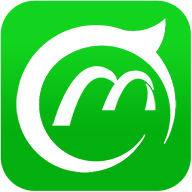轻松学会:如何有效清除系统临时文件

在日常使用电脑的过程中,系统会产生大量的临时文件。这些文件不仅占用宝贵的硬盘空间,还可能拖慢电脑的运行速度,甚至引发一些系统错误。因此,定期清除系统临时文件是维护电脑性能的重要步骤之一。本文将详细介绍如何在不同操作系统中高效清除系统临时文件,帮助你的电脑恢复最佳状态。

一、了解系统临时文件
系统临时文件是在运行程序或系统操作时,为了加快处理速度而暂时存储的数据。这些文件包括浏览器缓存、程序运行时产生的临时数据、系统更新时的临时文件等。虽然临时文件在某些情况下有助于加快处理速度,但长时间不清理会导致文件堆积,占用大量磁盘空间,影响系统性能。

二、Windows系统清除临时文件
方法一:使用磁盘清理工具
1. 打开磁盘清理工具:

点击桌面上的“此电脑”图标,右键选择你要清理的磁盘(如C盘),然后选择“属性”。
在属性窗口中,点击“磁盘清理”按钮。
2. 扫描并清理文件:
系统将扫描所选磁盘上的临时文件和垃圾文件。
扫描完成后,在磁盘清理窗口中,你会看到各种可以清理的文件类别,包括“临时文件”。
勾选“临时文件”选项,然后点击“确定”按钮进行清理。
3. 删除其他可选文件:
除了临时文件外,你还可以选择清理其他类型的文件,如系统文件、回收站文件等,以进一步释放磁盘空间。
方法二:通过“设置”应用清理
1. 打开设置应用:
点击屏幕左下角的“开始”按钮,然后选择“设置”(齿轮图标)。
2. 进入存储设置:
在设置窗口中,点击“系统”选项,然后选择左侧的“存储”。
3. 管理和清理存储:
在存储页面中,你可以看到各个磁盘的使用情况。
点击你想要清理的磁盘,系统将显示该磁盘上的文件类别及其占用空间。
找到并点击“临时文件”选项,系统将列出所有可以删除的临时文件。
勾选你想要删除的文件类型,然后点击“删除文件”按钮。
方法三:手动删除临时文件夹
1. 定位临时文件夹:
按Win+R键打开运行窗口,输入`%temp%`,然后按Enter键。
这将打开Windows临时文件夹,里面包含系统和应用程序生成的临时文件。
2. 删除临时文件:
在临时文件夹中,你可以看到各种以`.tmp`、`.log`等扩展名结尾的文件。
选中这些文件(可以使用Ctrl+A进行全选),然后按Delete键删除它们。
如果遇到无法删除的文件,可以尝试使用文件粉碎工具或重启后再删除。
3. 清理用户临时文件夹:
同样地,你可以按Win+R键打开运行窗口,输入`%userprofile%\AppData\Local\Temp`,然后按Enter键打开用户临时文件夹。
按照相同的步骤删除里面的临时文件。
三、macOS系统清除临时文件
方法一:使用“磁盘工具”
1. 打开磁盘工具:
点击屏幕左上角的苹果图标,选择“关于本机”,然后点击“存储”选项卡下的“管理…”。
在存储管理窗口中,点击左侧的磁盘图标(如“Macintosh HD”),然后点击右侧的“优化存储”。
2. 清理系统文件:
在优化存储页面中,你可以看到各种可以清理的文件类别,如“系统缓存文件”、“下载的文件”等。
点击“清理”按钮旁边的“查看详情”链接,系统将列出可以清理的具体文件。
勾选你想要删除的文件类型,然后点击“清理”按钮。
3. 手动清理临时文件夹:
打开Finder,点击左侧的“前往”菜单,选择“前往文件夹…”。
在弹出的窗口中,输入`/private/var/folders/`,然后点击“前往”按钮。
你将看到一个包含多个文件夹的目录,这些文件夹中包含了系统生成的临时文件。
注意:手动删除这些文件夹可能会导致系统不稳定,因此建议谨慎操作。如果你确实需要清理这些文件,可以先备份重要数据,然后在安全模式下进行删除。
方法二:使用第三方清理工具
在macOS上,你也可以使用一些第三方清理工具来简化临时文件的清理过程。这些工具通常提供了更直观的用户界面和更全面的清理选项。常见的macOS清理工具包括CleanMyMac X、MacBooster等。使用这些工具时,请确保从官方网站下载最新版本,并按照工具的指示进行操作。
四、注意事项
1. 定期清理:
为了保持系统性能的最佳状态,建议定期清理系统临时文件。你可以设置每周或每月的清理计划。
2. 谨慎操作:
在清理临时文件时,请确保不要误删重要文件。如果不确定某个文件是否可以删除,请先进行备份或咨询专业人士。
3. 关闭正在运行的程序:
在清理临时文件之前,最好关闭正在运行的程序和服务,以避免清理过程中发生冲突或数据丢失。
4. 使用官方工具:
尽量使用操作系统自带的清理工具或经过官方认证的第三方工具进行清理操作,以确保安全性和可靠性。
通过以上方法,你可以轻松高效地清除系统临时文件,提升电脑的运行速度和稳定性。记得定期执行这些操作,以保持你的电脑处于最佳状态。
- 上一篇: QQ御剑天涯:宠物养成全面攻略秘籍
- 下一篇: 解决'“不是有效的Win32位应用程序”'错误提示
火爆游戏玩不停
新锐游戏抢先玩
游戏攻略帮助你
更多+-
02/23
-
02/23
-
02/23
-
02/23
-
02/23